Twitch: как заморозить чат
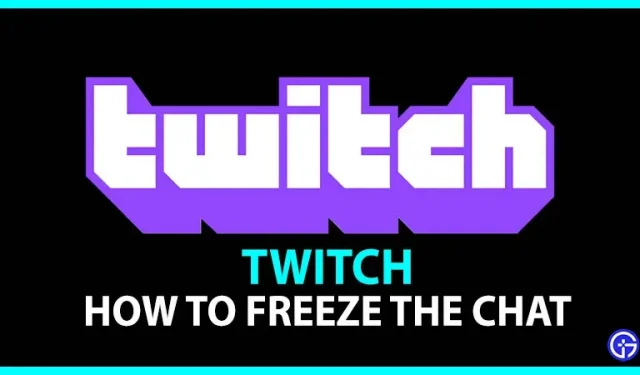
Как мы знаем, Twitch — одна из самых популярных и часто используемых стриминговых платформ. Любой может использовать платформу бесплатно и начать трансляцию в любое время. Тем не менее, большинство людей используют его для просмотра прямых трансляций игр и общения со своими любимыми знаменитостями. Люди также склонны взаимодействовать друг с другом и начинать забавный разговор, чтобы привлечь внимание знаменитости. Поскольку окно чата доступно всем, иногда оно движется очень быстро. Это вызывает неудобство пропуска чата, с которым вы взаимодействовали. Если вы тоже столкнулись с той же проблемой, не волнуйтесь, мы поможем вам легко заморозить чат на Twitch.
Как поставить чат на Twitch на паузу?
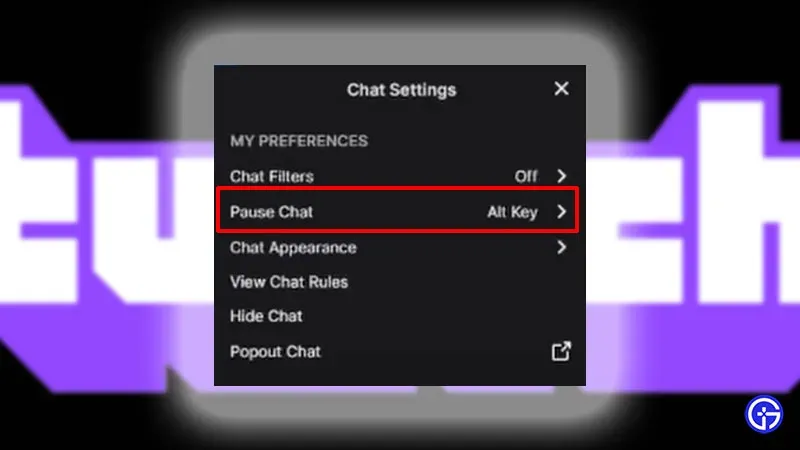
Процесс заморозки и приостановки чата на Twitch довольно прост.
- Сначала вам нужно открыть поток, который вы смотрели.
- Затем перейдите в окно живого чата.
- После этого нажмите на значок шестеренки, расположенный рядом с кнопкой чата.
- Затем выберите опцию «Приостановить чат».
- После этого вы увидите выпадающий список настроек, чтобы заморозить чат на Twitch. Существует 4 типа настроек для приостановки чата.
- Для справки, вот все типы настроек чата, которые вы можете использовать для приостановки чата.
- Только прокрутка: только прокрутка — это настройка по умолчанию, при которой чат зависает, как только вы начинаете его прокручивать.
- Наведение мыши: с этой опцией чат приостанавливается, когда вы наводите на него курсор.
- Удерживайте клавишу Alt: вы также можете использовать клавиатуру, чтобы приостановить чат, удерживая клавишу Alt.
- Клавиша Mouseover/Alt: если вы хотите использовать мышь и клавиатуру, чтобы заморозить чат, просто выберите эту опцию.
Теперь вы знаете все настройки, чтобы заморозить чат на Twitch. Итак, продолжайте и выберите настройки в соответствии с вашими предпочтениями. Это подводит итог всему, что касается приостановки чата.
Добавить комментарий